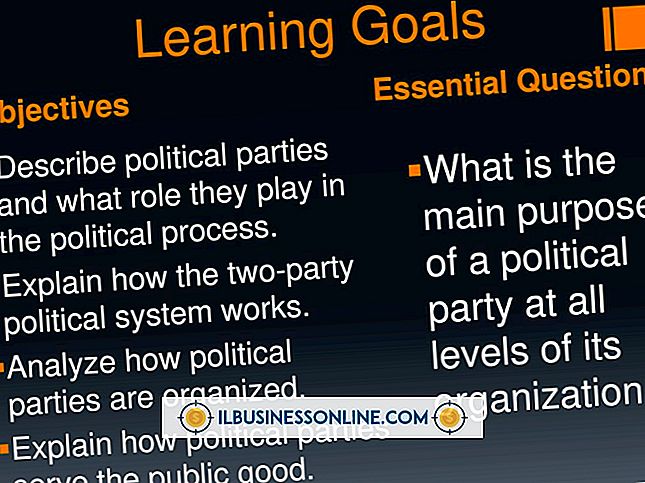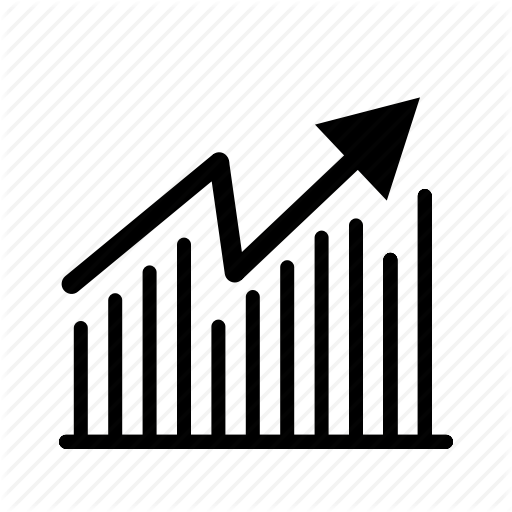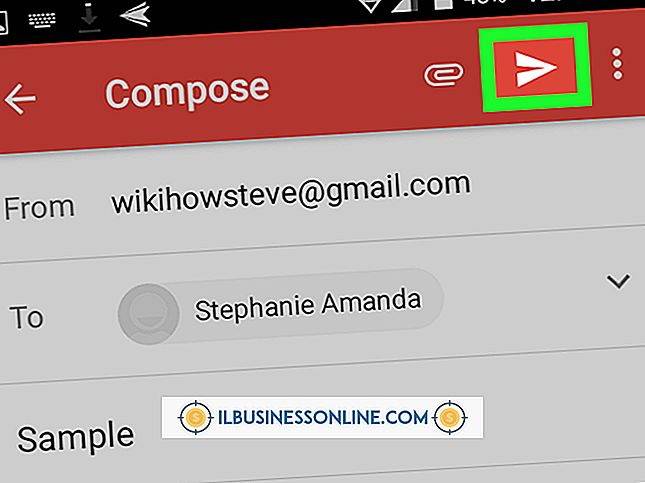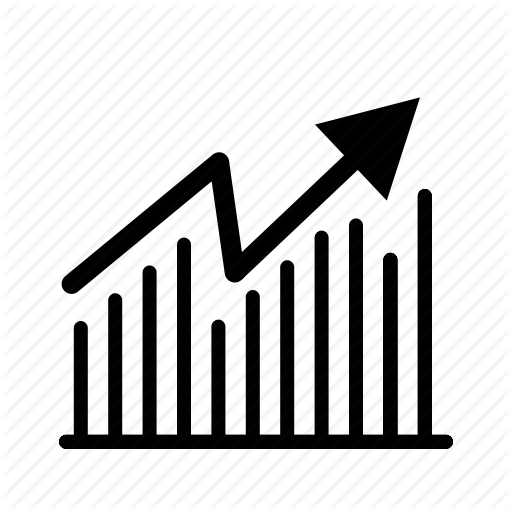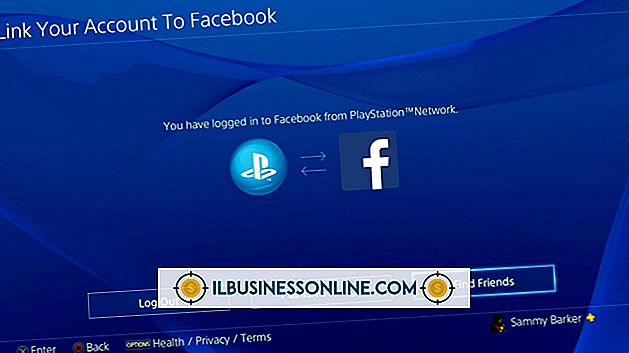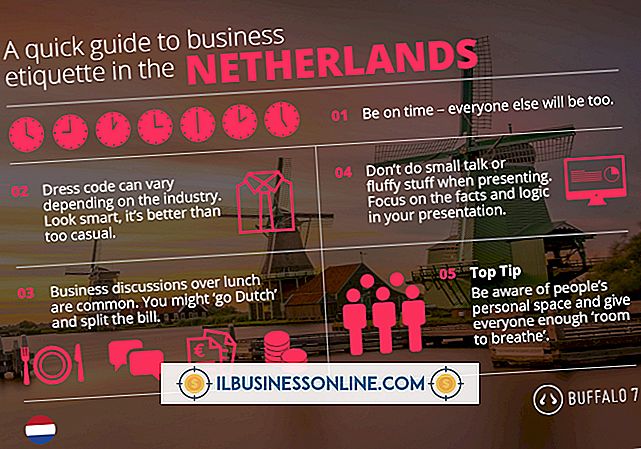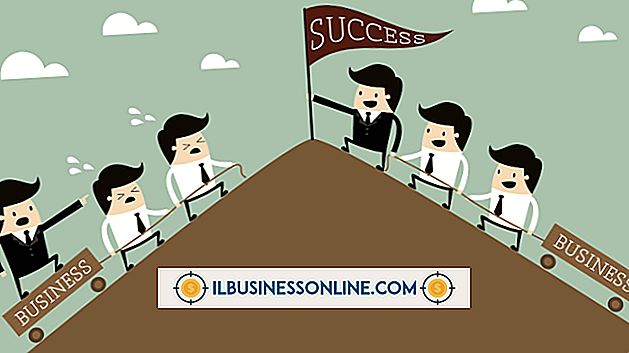Cara Mengekstrak File RAR di Ubuntu

Secara default, Ubuntu Linux mencakup alat baris perintah dan antarmuka pengguna grafis (GUI) yang dapat Anda gunakan untuk mengekstrak file yang disimpan dalam format kompresi RAR atau Roshal ARchive. Utilitas baris perintah "unrar" Ubuntu dapat diarahkan untuk mencantumkan konten arsip ke terminal, menguji integritas arsip, mengekstrak konten arsip ke dalam satu direktori atau mempertahankan folder arsip dan hierarki sub-folder secara penuh. Selain itu, manajer file Nautilus Ubuntu memiliki kemampuan ekstraksi file RAR bawaan.
Perintah Terminal Unrar
1.
Klik ikon "Dash". Ketik "terminal" (tanpa tanda kutip) di kotak pencarian. Klik ikon aplikasi "Terminal".
2.
Arahkan ke folder yang berisi arsip RAR yang ingin Anda ekstrak file dari menggunakan perintah "cd". Misalnya, jika file Anda ada di folder "Unduhan", ketikkan "Unduhan cd" (tanpa tanda kutip) pada prompt perintah dan tekan tombol "Enter".
3.
Ketik perintah "unrar x" bersama dengan nama arsip RAR yang ingin Anda ekstrak file pada baris perintah Linux. Misalnya, jika ingin mengekstrak arsip RAR yang disebut "pythonutilities.rar, " ketikkan yang berikut di terminal command prompt:
unrar x pythonutilities
Tekan tombol "Enter" untuk memulai proses ekstraksi.
Default Archive Extractor Ubuntu
1.
Klik ikon "Dash". Ketik "file" (tanpa tanda kutip) di kotak pencarian. Klik ikon "File".
2.
Gunakan manajer file untuk menavigasi ke direktori yang berisi arsip RAR yang ingin Anda ekstrak file.
3.
Klik pada arsip RAR untuk memilihnya.
4.
Klik kanan mouse Anda. Klik "Extract Here" di sub-menu yang dihasilkan untuk memulai proses ekstraksi.
5.
Klik dua kali pada direktori yang dibuat oleh manajer file dengan nama yang sama dengan arsip RAR untuk memverifikasi bahwa file sebenarnya diekstraksi.
Tip
- Anda juga dapat menggunakan File Roller, manajer arsip GUI berbasis Gnome yang disertakan saat Anda menginstal desktop Ubuntu Linux standar. Anda dapat meluncurkan File Roller dengan mengklik ikon "Dash", mengetik "arsip" (tanpa tanda kutip) ke dalam HUD atau Heads Up Display dan mengklik ikon "Archive" atau menekan tombol "Enter".
Peringatan
- Anda dapat menemukan arsip yang dibuat menggunakan versi teknologi RAR yang lebih baru yang "tidak dihapus" atau tidak dapat ditangani Nautilus. Pada saat publikasi, versi terbaru RAR adalah versi 4.11. Utilitas "unrar" open source gratis dapat mengekstrak file dari arsip yang dibuat dengan RAR versi 2.02 atau lebih lama. Ubuntu menyertakan versi lisensi tidak terbatas, terbatas dari utilitas yang disebut "unrar-nonfree" yang berfungsi dengan RAR versi 4.0 atau arsip yang lebih lama.